Ak chcete zobraziť snímku všetkých aktivít a komentárov k ľubovoľnému súboru v OneDrive, použite tablu s podrobnosťami v súboroch. Tu tiež vidíte, kto má prístup k súboru.
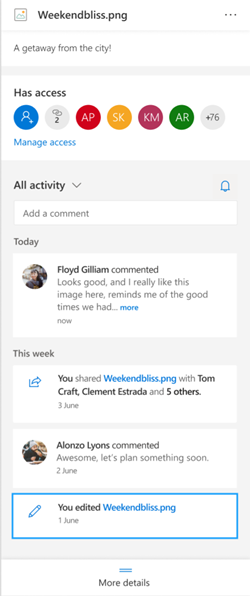
Poznámka: Nové komentáre v súboroch Word, Excel a PowerPoint po 15. septembri 2020 sa na table podrobností alebo informačných kanáloch aktivít nebudú zobrazovať. Komentáre vykonané pred tento dátum sa však budú naďalej zobrazovať. Ak chcete pridať nové komentáre, odporúčame použiť funkciu pridávania komentárov zabudovanú v týchto aplikáciách.
Otvorenie tably s podrobnosťami
Na ľubovoľnom súbore OneDrive pre web otvorte tablu s podrobnosťami výberom položky Informácie 
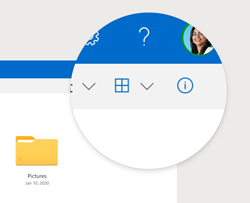
Ak nemáte vybratý súbor a vyberiete položkuInformácie, zobrazí sa súhrn všetkých aktivít, ktoré sa udialo v rámci vašej OneDrive. Aktivity sa zobrazia len za posledných 30 dní.
@mentions súborov, ktoré Office súbory
Používanie @mentions je skvelý spôsob, ako upriamiť nie pozornosť na súbor. OneDrive teraz umožňuje @mention niekomu zobraziť na table s podrobnosťami všetky súbory, ktoré nie sú vo Office uložené voOneDrive pre domácnosti vrátane fotografií, videí, PDF súborov a ďalších súborov.
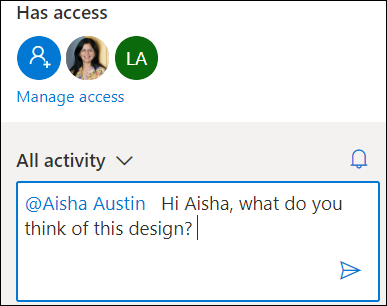
-
V programeOneDrive vyhľadajte fotografiu, video alebo iný Office súbor, ktorý nie je

-
V časti Všetkyaktivity zadajte nový komentár a pred meno príjemcu zadajte symbol @. Keď ste pripravení, vyberte šípku a odošlite komentár.
-
Ak príjemca nemá k súboru prístup, príjemca OneDrive, že ho chcete zdieľať, a upozorní ho. Vyberte položku Zdieľať a upozorniť.
-
OneDrive odošle príjemcovi e-mailové oznámenie a na table s podrobnosťami vytvorí kartu aktivity.
Poznámky:
-
Komentáre a @mention v súboroch programu Office, ako sú napríklad Word, Excel a PowerPoint sa na table s podrobnosťami zobrazovať nebudú. Odporúčame použiť funkciu komentárov zabudovanú do súborov Office.
-
@mentions pre iné typy súborov ako Office nie sú zatiaľ k dispozícii pre aplikáciu na OneDrive synchronizáciu ani pre OneDrive pre prácu alebo školu kontá.
Spravovanie komentárov
-
Ak ste vlastníkom súboru, môžete zapnúť alebo vypnúť pridávanie komentárov. Vedľa názvu súboru vyberte položku Ďalšie


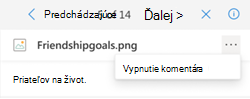
-
Ak chcete odstrániť jeden komentár, ukážte na komentár a vyberte tlačidlo Odstrániť.
-
Dlhé komentáre môžu byť zbalené, aby sa ušetril priestor v kanáli aktivity. Ak chcete komentár rozbaliť, vyberte položku Zobraziť viac. Poznámka:nie je k dispozícii OneDrive v práci alebo škole.
-
Informačný kanál aktivity na table s podrobnosťami zobrazuje komentáre aj aktivitu, ako je napríklad premenovanie súborov alebo pridanie popisov a popisov. Ak chcete zobraziť iba komentáre, vyberte šípku vedľa položky Všetky aktivity a filtrujte podľa komentárov. Poznámka: V OneDrive v práci alebo škole filtrovať aktivity vedľa položky Zobraziť.










